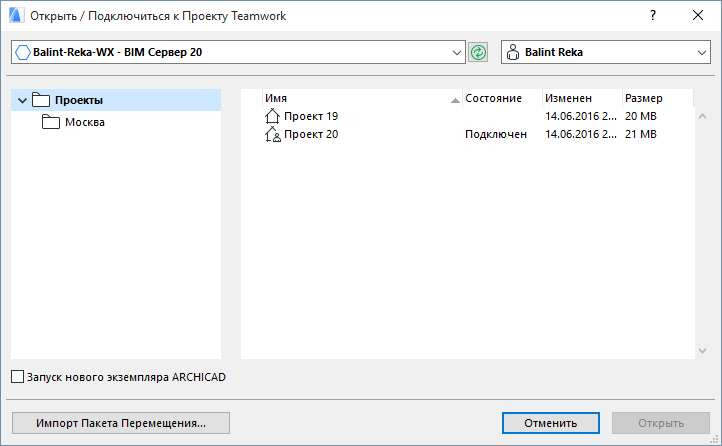
Открытие или Подключение к Проекту Teamwork
Чтобы открыть или подключиться к проекту Teamwork в ARCHICAD:
1.Проект должен быть размещен на BIMcloud/BIM Сервере.
См. Создание проекта Teamwork в ARCHICAD.
2.Вы должны обладать учетной записью пользователя BIMcloud/BIM Сервера.
Для получения дополнительной информации см. Руководство Пользователя BIMcloud/BIM Сервера.
Даже при работе в автономном режиме, вы можете открыть уже подключенный проект. Однако, так синхронизация с сервером в автономном режиме невозможна, вы не можете быть уверены в том, что открываемая локальная копия соответствует текущему состоянию проекта, хранящегося на сервере.
Открытие недавно использовавшегося проекта Teamwork
Если Вы недавно открывали проект на этом компьютере с текущим именем пользователя, то можете его выбрать из списка Недавно использовавшиеся проекты, который располагается в нижней части подменю Файл > Открыть или из списка Выбрать ранее использовавшийся проект в стартовом окне ARCHICAD.
Выбор Проекта на BIMcloud/BIM Сервере
Для выбора проекта, который следует открыть с BIMcloud/BIM Сервера, выполните одно из следующих действий:
•Воспользуйтесь командой Файл > Открыть > Открыть/Подключиться к Проекту Teamwork
•Воспользуйтесь командой Teаmwork > Проект > Открыть/Подключиться к Проекту Teamwork.
•При запуске ARCHICAD выберите варианты Открыть Проект и Найти Проект Teamwork.
См. Запуск ARCHICAD.
В появившемся диалоге Открытия / Подключения к Проекту Teamwork выберите нужный BIMcloud/BIM Сервер и учетную запись пользователя.
См. Доступ к BIMcloud/BIM Серверу.
В диалоге Открытия / Подключения к Проекту Teamwork:
Слева отображается список папок и проектов выбранного BIMcloud/BIM Сервера, к которым у вас есть доступ. Нажмите кнопку Обновления, чтобы обновить содержимое списка.
Примечание: Набор отображаемых элементов зависит от ваших прав доступа.
◦Упрощенное управление: Требуется доступ к проекту, расположенному в папке
◦Детальное управление: Требуется право Просмотра Элементов папки или вложенного в папку проекта
Если выбранный BIMcloud/BIM Сервер помечен как находящийся в "Автономном" режиме, в списке отображаются только ранее подключенные проекты, локальные данные которых присутствуют на вашем компьютере. Эти проекты можно открыть и продолжить работу над ними в автономном режиме.
Проекты, в данный момент заблокированные на сервере, помечаются соответствующим значком. Открыть такие проекты можно только в режиме просмотра.
Для каждого проекта отображается его статус (состояние вашего подключения к проекту), время последнего изменения, размер и BIMcloud Сервер, на котором размещен проект. (Если в текущий момент сервер остановлен, это также указывается.)
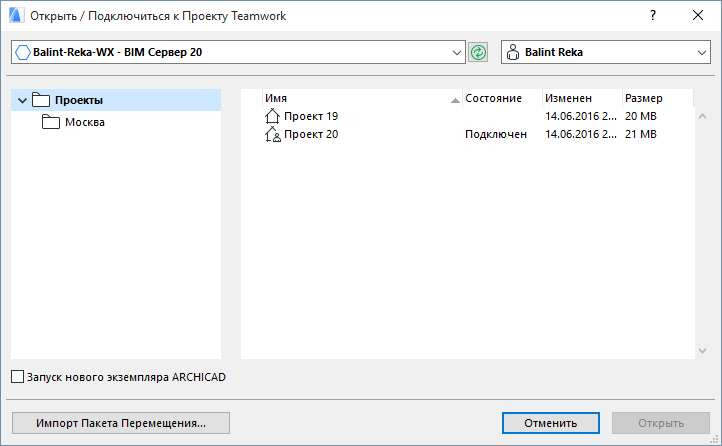
Нажмите кнопку Открыть.
Если Вы еще не присоединились к проекту, то кнопка Открыть в этом диалоговом окне заменяется на Присоединить.
Теперь можно приступить к работе с открытым проектом Teamwork.
Импорт Пакета Перемещения
Кнопка Импорт в диалоге Открытие/присоединение проекта Teamwork позволяет импортировать файл пакета перемещения (.twtravel). (Вы создаете пакет перемещения для транспортировки проекта Teamwork и/или библиотек в другое место).
См. Пакет перемещения: перемещение проекта и библиотек Teamwork на другой компьютер.